
Acessar o WhatsApp no navegador é mais simples do que se pensa, mas poucas pessoas conhecem o que é possível fazer utilizando a versão Web. Ler mensagens sem notificar que foram lidas e procurar emojis com as palavras são alguns dos truques
*Estagiária do R7, com supervisão de Pablo Marques
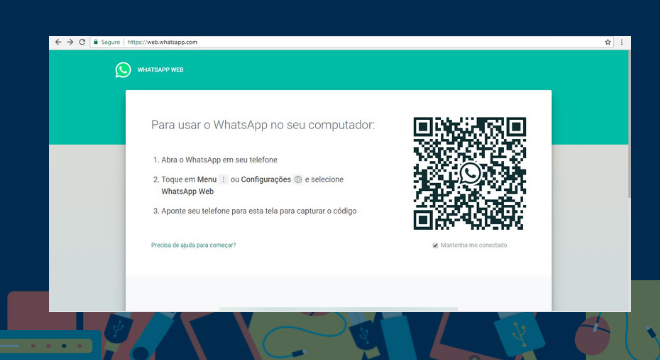
O primeiro passo para seguir este tutorial é acessar o WhatsApp Web (https://ift.tt/1Dt3Tno) pelo computador. A página exibira um QR Code, que funciona como um código de barra, que deverá ser lido com a câmera do celular
Leia também: Um manual para espionar alguém nas redes sociais sem deixar pistas
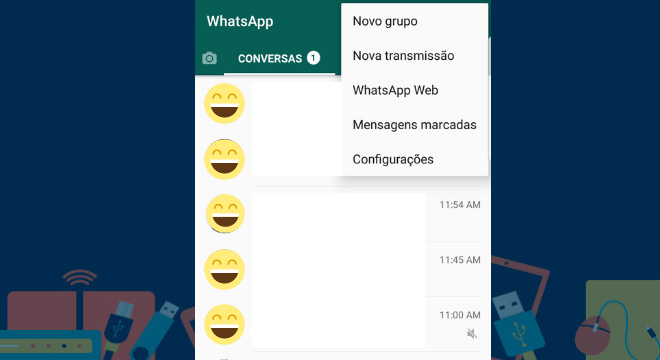
Em seguida, abra o aplicativo do WhatsApp pelo celular e toque nos três pontos no canto superior direito da tela. Escolha a opção WhatsApp Web para usar a câmera do aparelho para fazer a leitura do QR Code na tela do computador. Pronto! Todas as conversas serão exibidas no navegador
Leia também: Limpe o WhatsApp e resolva de uma vez a falta de memória do celular

Notificações- é possível ativar as notificações para receber alertas do aplicativa na área de trabalho. Clique no sino no canto esquerdo para habilitar a função e depois clique em permitir
Leia também: Como criar posts mais divertidos para bombar seu Instagram Stories
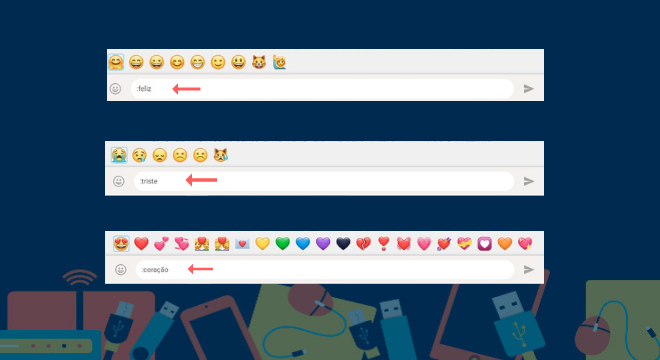
Emojis- diferentemente do smartphone, no WhatsApp Web não é necessário procurar por emojis. Digite dois pontos e escreva um verbo ou um sentimento para encontrar as figuras relacionadas. Procure por "feliz" e veja as opções de carinhas sorridentes, por exemplo
Leia também: Fique invisível no WhatsApp e não dê pistas sobre o uso do aplicativo
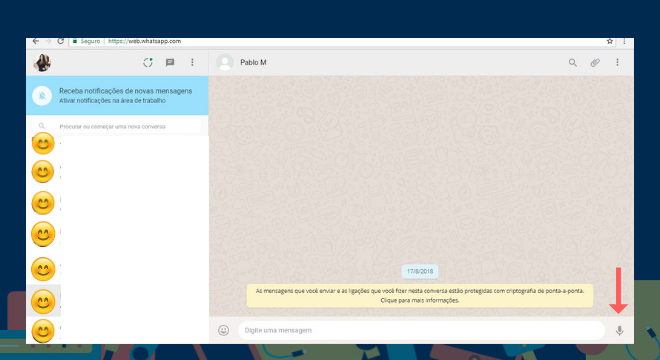
Microfone- envie áudios no WhatsApp diretor pelo computador, toque no ícone de um microfone que aparece no conto inferior direito da tela e ative o microfone do navegador. No caso dos desktops, é preciso ter um microfone a parte. Nos laptops, em geral, já está tudo embutido na câmera
Leia também: Aprenda 6 medidas desesperadas para economizar o fim da bateria

Webcam- tire fotos direito pela webcam e envie para um contato no WhatsApp. Clique sobre o clipes no canto superior direito e escolha a opção câmera. Seria exibido um aviso perguntando sobre o acesso à webcam e depois é só fazer os cliques na frente do computador
Leia também: WhatsApp: aprenda a escrever com quatro diferentes tipos de letras
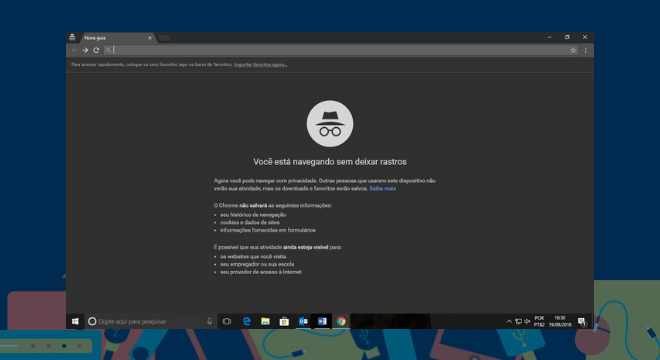
Outra conta - Utilize a guia anônima para logar em outra conta ao mesmo tempo. No navegador Chrome, utilize o atalho “Ctrl + Shift + N”. No Firefox, o atalho é “Ctrl + Shift + P”. Em seguida, faça a leitura do QR code novamente e pronto
Leia também: Muitos segredos no WhatsApp? Aprenda a esconder conversas
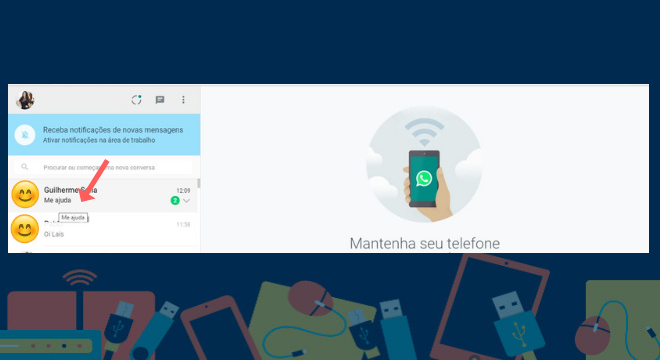
Ler mensagem sem notificar- uma forma de ler a última mensagem recebida sem precisar abrir a conversa é bem simples. Coloque a seta do mouse sobre o nome do contato, mas sem clicar nem nada. Assim, um pequeno box será exibido com a mensagem
Leia também: WhatsApp: Aprenda 7 truques para digitar muito mais rápido

A outra maneira é manter o bloco de notas aberto e deixar a conversa do WhatsApp Web em segundo plano. Assim, quando as mensagens chegarem o contato não saberá que foram lidas. Em seguida, sem minimizar a primeira janela, feche a aba do navegador. Caso contrário, os sinais azuis aparecerão.
Leia também: Preguiça de digitar? Aprenda como usar a função ditado do WhatsApp






0 comentários:
Enviar um comentário